Prendiamo il controllo completo
IN questo post andremo a testare sul campo Space Admin per Confluence, come sempre cercando di capire come funziona e che cosa offre 🙂

Installazione
Partiamo come sempre dalla installazione e andiamo a ricercare il nostro addon dalla lista di quelli disponibili.

selezioniamo Free trial …
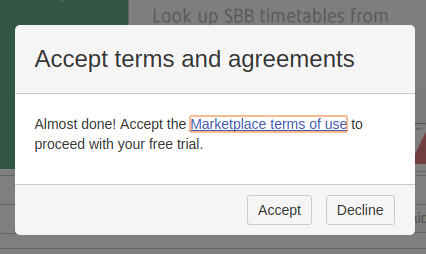
… accettiamo i termini di licenza …
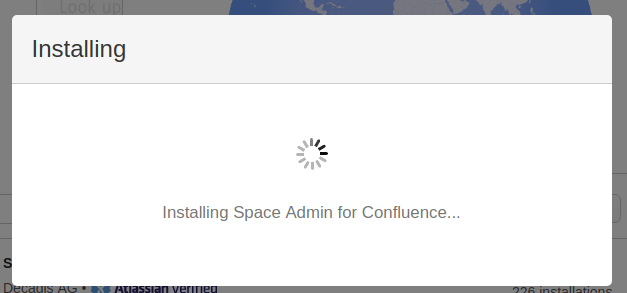
… e lasciamo che la procedura di installazione si attivi ….
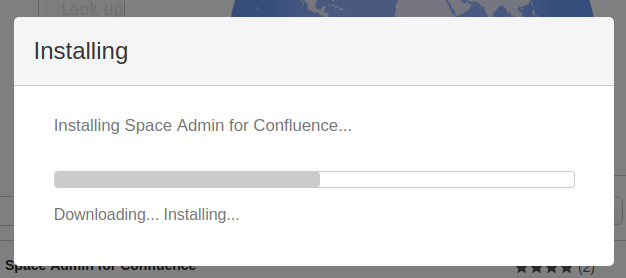
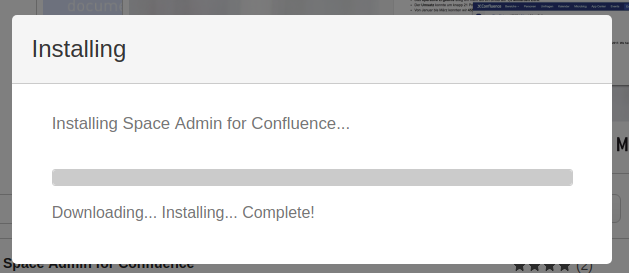
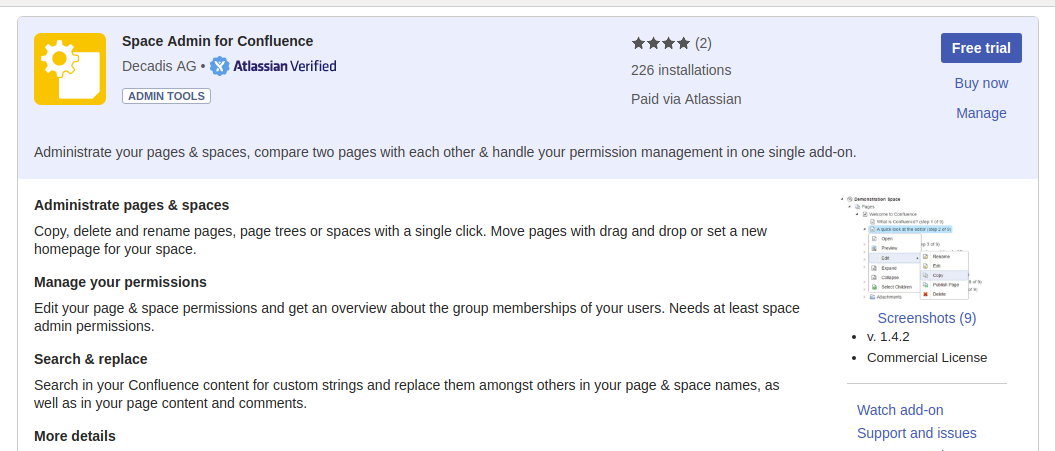
… alla comparsa della richiesta di generazione della licenza trial …
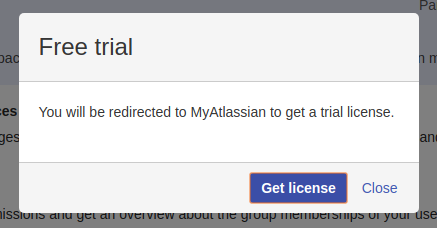
… procedamo con la generazione e successivamente ….
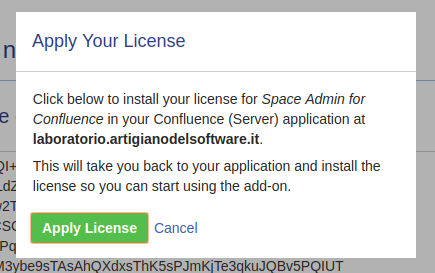
… procediamo con l’applicazione della licenza, fino alla conclusione della procedura stessa.
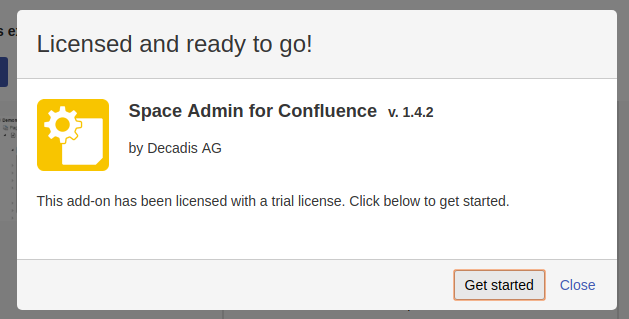
Passiamo alla fase successiva, verificando la configurazione dell’addon.
Configurazione & Test
Procediamo con la configurazione, ma anche con il test, dato che come vedremo possiamo fin da subito utilizzare le funzioni che l’addon mette a disposizione.
L’addon introduce una serie di nuovi menù, come possiamo vedere dalla seguente figura:
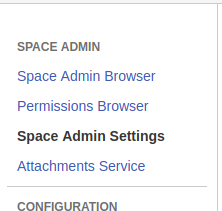
Andiamo ad esaminare le singole voci nel dettaglio
Space Admin Settings
Da questa voce andiamo a settare le permission su chi può usare l’addon. Una piccola precisazione è doverosa: Questo non inficia minimamente sulla licenza. Se abbiamo 25 utenti, dobbiamo acquistare la app con un numero di licenza pari a 25. Limitare l’uso a meno utenti non vuol dire che possiamo acquistare la licenza da 10 utenti :-).
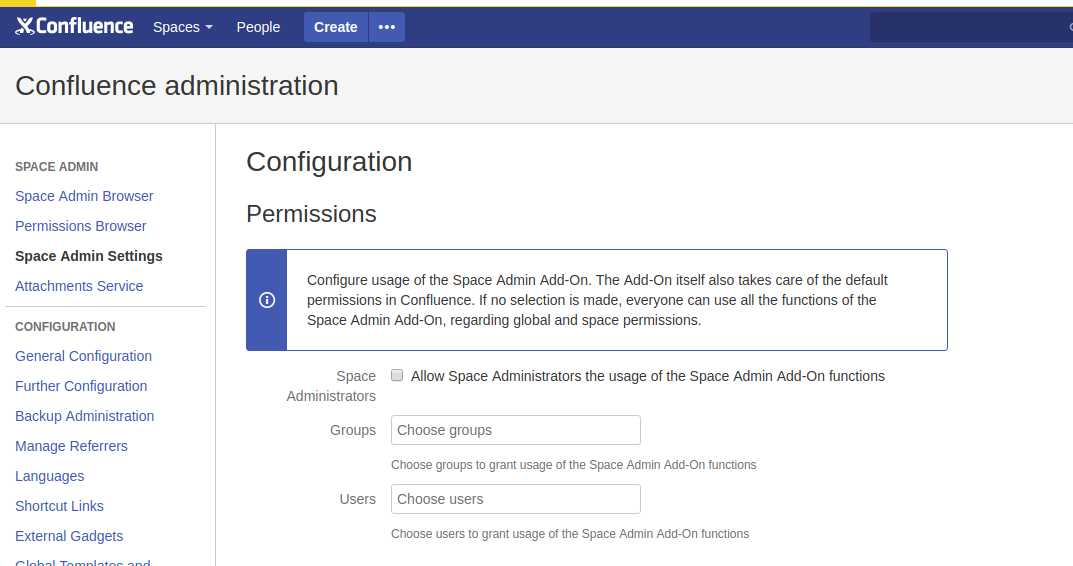
Space Admin Browser
Questa opzione ci permette, previa selezione dello space da analizzare (nella textbox search space), di poter eseguire una serie di azioni sulle pagine dello space, senza dover entrare nelle opzioni del singolo space. Questo significa che possiamo gestire il tutto da un unico punto
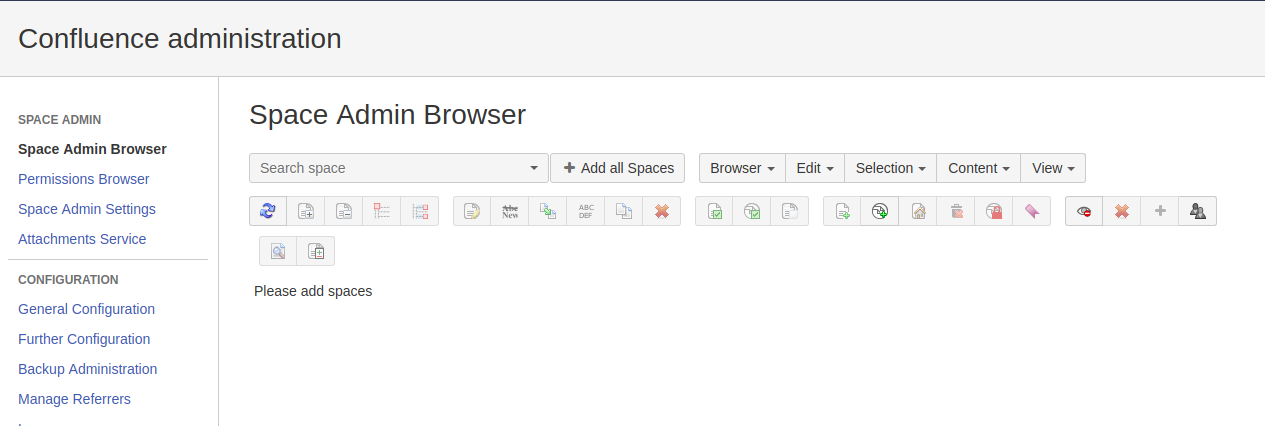
Permission Browser
Ci permette di poter, previa selezione dell’utente/gruppo, di poter verificare le permission degli space.
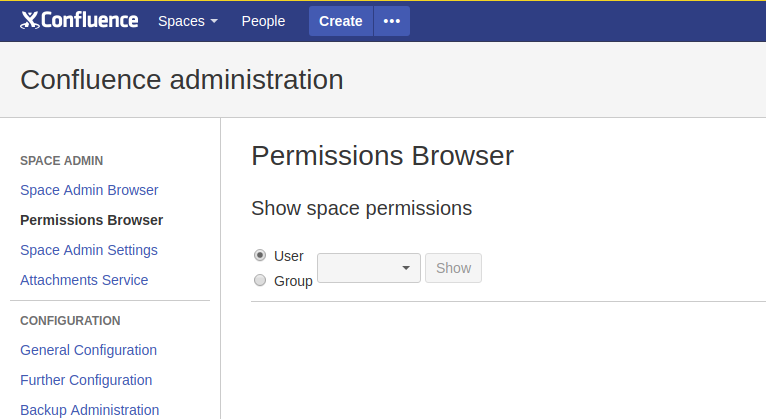
infatti se selezioniamo il nostro utente, quello che vediamo è la seguente situazione
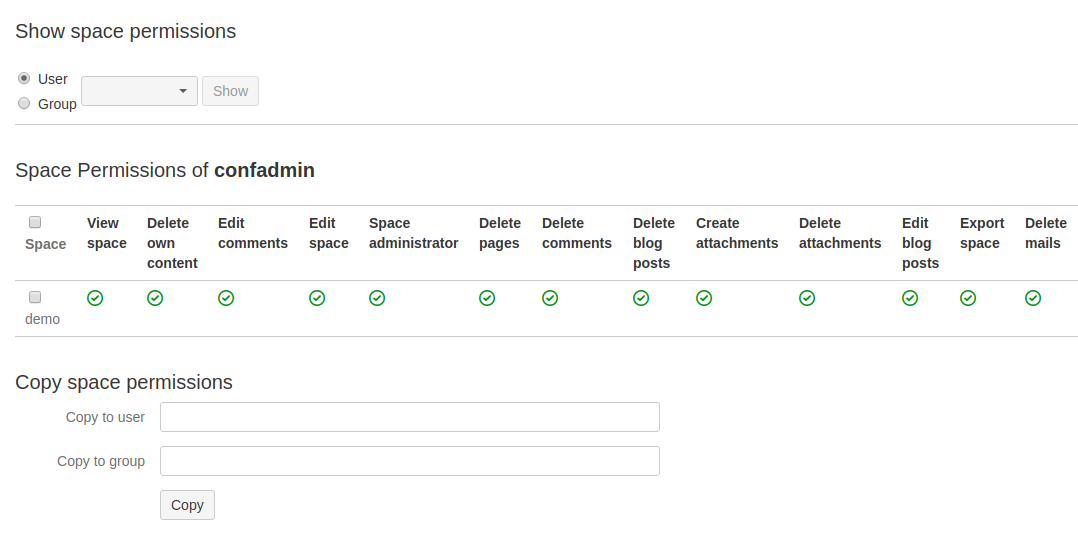
e in coda, abbiamo anche la possibilità di poter selezionare uno space ed eseguire la copia delle permission dall’utente/gruppo selezionato all’utente/gruppo specificato :-D. Uno S P E T T A C O L O.
Attachments Service
In questa sezione andiamo a configurare i job che si occupano della pulizia delle vecchie versioni degli allegati.
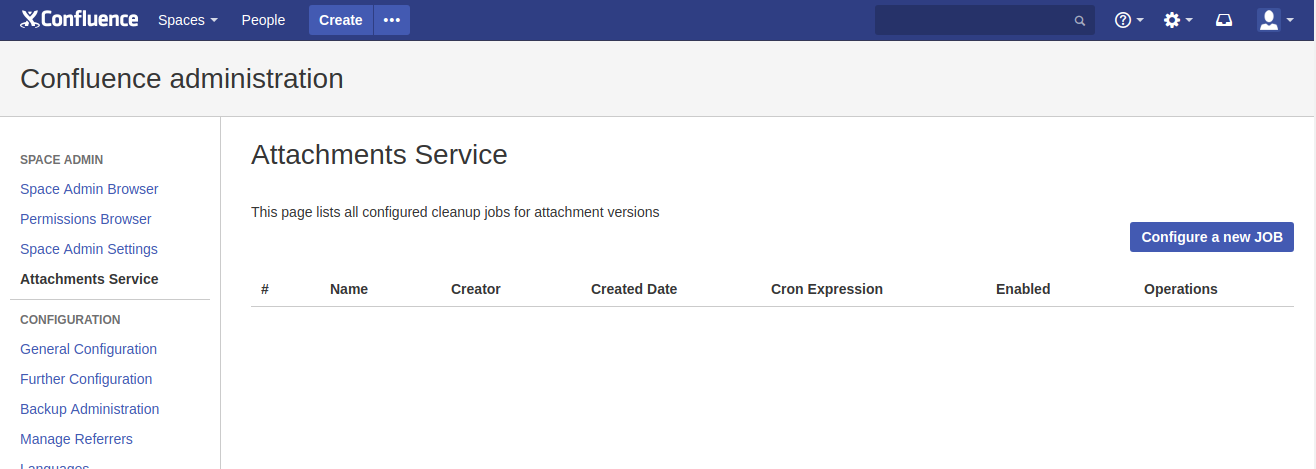
una operazione che normalmente richiede di intervenire manualmente….. gestita in automatico senza molti problemi :-). S P E T T A C O L O.
Space Configuration
Se entriamo nelle configurazioni dello space, abbiamo che nella sezione Contect Tools viene attivata una nuova TAB, in cui è possibile usufruire delle nuove funzionalità, come possiamo osservare dalla seguente immagine:
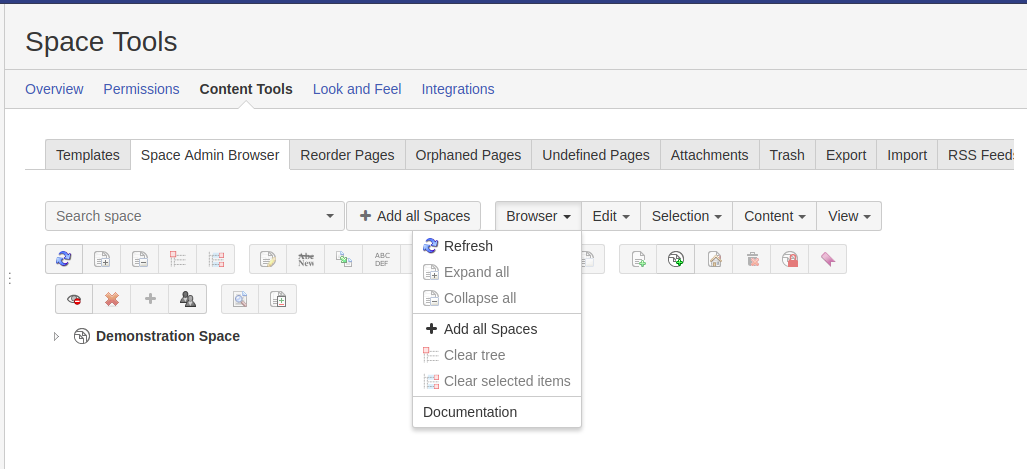
Oltre ai nuovi menù, abbiamo anche dei menù contestuali con il tasto destro del mouse

Come possiamo vedere dalle figure successive, possiamo eseguire diverse operazioni con dei semplici click del mouse o richiamando una serie di menù:
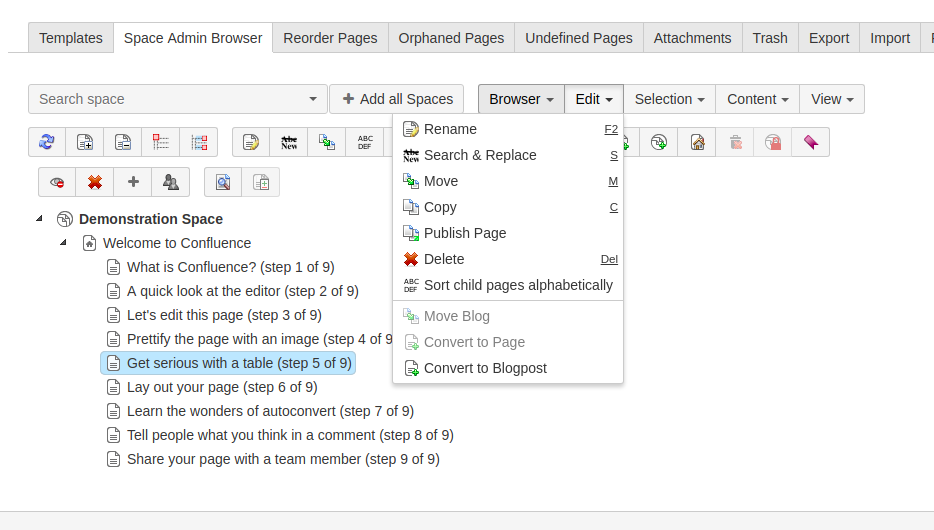
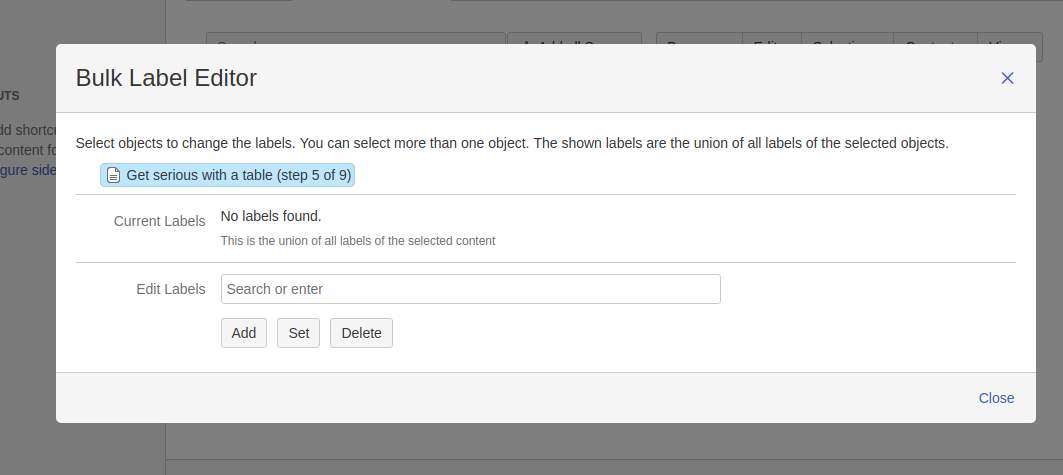
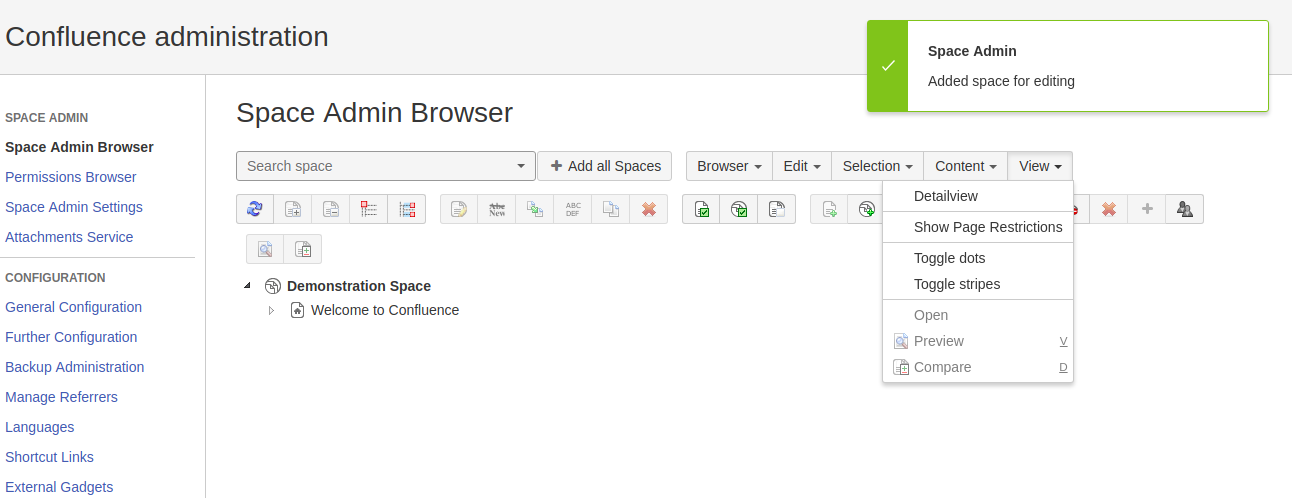
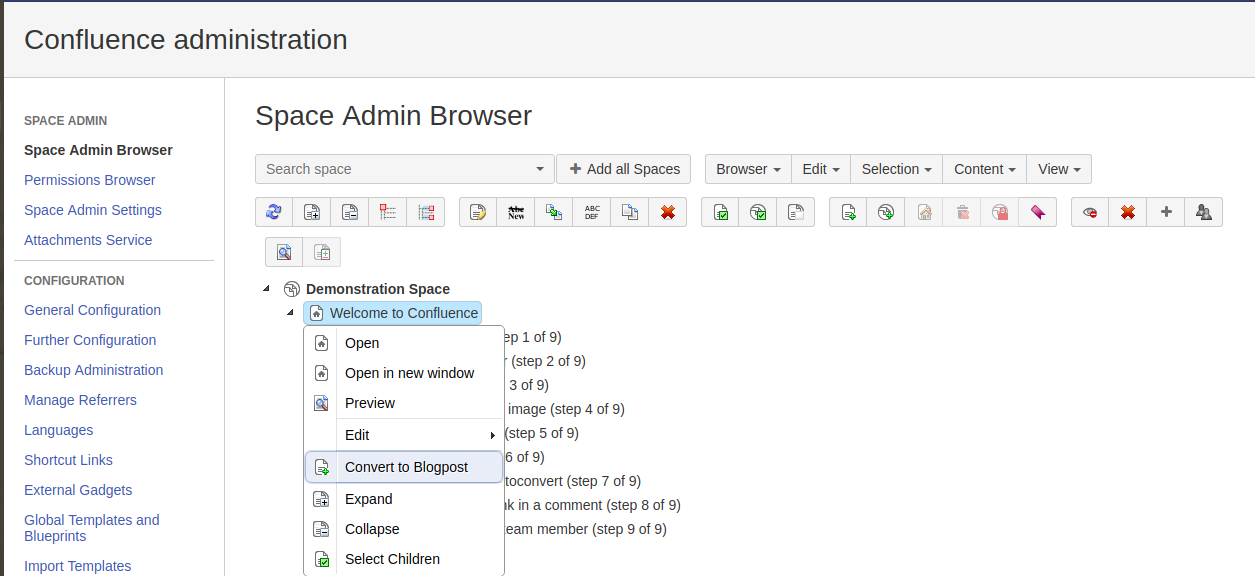
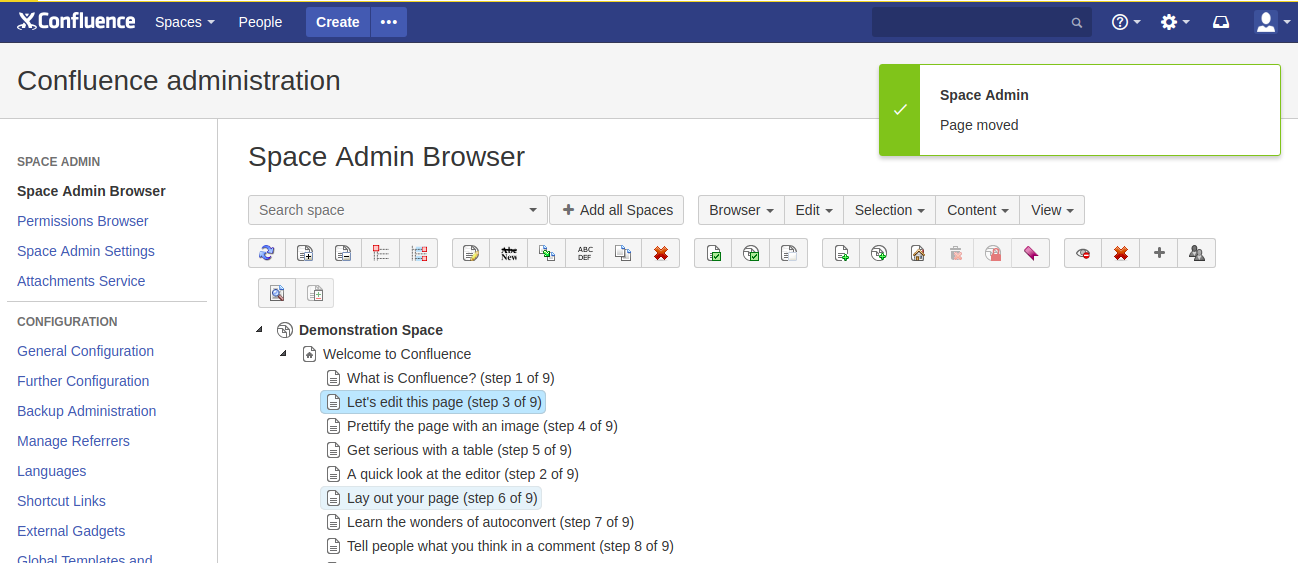
Il tutto senza troppi sforzi e sopratutto centralizzando i punti di accesso.
Conclusioni
Che cosa possiamo dire se non …. S P E T T A C O L O :-D. Abbiamo un addon che ci permette di gestire in tutta tranquillità gli space di Confluence. Il tutto senza molti problemi. Sicuramente un Must-Have Addon per gli amministratori di Confluence.
 (0)Dislikes
(0)Dislikes (0)
(0)